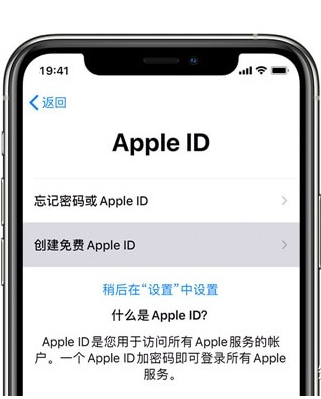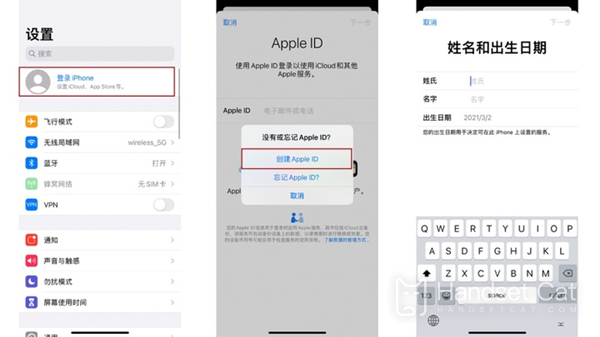Hướng dẫn tạo ID Apple mới trên iPhone 14
Việc ra mắt dòng iPhone 14 đã khiến nhiều người bạn muốn đổi điện thoại di động cuối cùng cũng phải làm điều đó. Nhiều người dùng đã tiết kiệm tiền trong một thời gian dài và mua một mẫu máy phù hợp với mình. Điện thoại di động Apple, điều đầu tiên họ sẽ gặp phải là Có một câu hỏi về việc tạo ID. Bạn chưa rõ lắm về cách tạo ID Apple của riêng mình và bạn sợ thao tác không đúng nên để tôi giới thiệu cho bạn.
Hướng dẫn tạo ID Apple mới trên iPhone 14
Cách 1
1. Bật iPhone 14
2. Xuất hiện giao diện cài đặt “Apple ID”.
3. Nếu không thấy tùy chọn này, bạn có thể nhấp trực tiếp vào “Tạo ID Apple miễn phí”
4. Thực hiện theo các bước để hoàn tất đăng ký.
Cách 2
1. Mở iPhone [Cài đặt]
2. Bấm để đăng nhập vào iPhone
3. Chọn không có hoặc quên ID Apple của bạn?
4. Tạo ID Apple
5. Sau đó điền số điện thoại di động, tên và các thông tin khác theo lời nhắc.
Cách 3
1. Mở App Store
2. Bấm vào ảnh đại diện cá nhân
3. Nhấp vào "Tạo ID Apple mới"
4. Điền số điện thoại di động, tên và các thông tin khác theo lời nhắc. Sau khi hoàn thành, quá trình tạo có thể hoàn tất.
Trên đây là hướng dẫn tạo ID Apple mới trên iPhone 14. Có rất nhiều cách để tạo tùy theo tình hình thực tế của bạn, tuy nhiên mọi người lưu ý không chia sẻ ID của mình cho người khác. sự riêng tư cá nhân của chính bạn.
Bách khoa toàn thư di động liên quan
-

Camera chính của iPhone 16 là cảm biến gì?
2024-08-13
-

iPhone 16 có những nâng cấp gì?
2024-08-13
-

iPhone 16 có nút tắt tiếng không?
2024-08-13
-

Thời lượng pin của iPhone 16 như thế nào?
2024-08-13
-

Độ sáng tối đa của màn hình iPhone 16 là bao nhiêu?
2024-08-13
-

Làm cách nào để đóng các chương trình chạy nền trên iPhone 16pro?
2024-08-12
-

Làm cách nào để thiết lập thẻ kiểm soát truy cập trên iPhone16pro?
2024-08-12
-

iPhone 16 Pro Max có hỗ trợ tele và macro không?
2024-08-12
Bách khoa toàn thư di động phổ biến
-

Độ phân giải màn hình của OnePlus 9RT là bao nhiêu?
2024-06-24
-

Cách kích hoạt RedmiNote13
2024-06-24
-

Giới thiệu về thời gian sạc flash 80W pin kép vivo X80
2024-06-24
-

Cách khởi động lại điện thoại oppo
2024-06-24
-

Hướng dẫn thẻ truy cập mô phỏng Redmi K50NFC
2024-06-24
-

Cách chia màn hình thành 2 ứng dụng trên Xiaomi 14pro
2024-06-24
-

iQOO 8 có đầy đủ Netcom không?
2024-06-24
-

Cách kiểm tra thời lượng pin của OPPO Find X7
2024-06-24
-

Giới thiệu chức năng NFC của iPhone 14 series
2024-06-24
-

Cách cài đặt kiểu vân tay trên vivo Y100
2024-06-24